Manual do sistema VR Master Contabilidade LALUR Lancamento
De VRWiki
INTRODUÇÃO
A ferramenta de lançamento serve para realizar apenas lançamentos manuais na tabela LALUR. Ela tem a finalidade de realizar correções de lançamentos e ajustes de sua contabilidade. Disponível a partir da versão 3.15.17
RECURSOS E PARAMETRIZAÇÃO
- Consultar (Teclas de atalho F1 ou ALT+C ). Preencha os campos para pesquisa conforme desejar(Box 1), em seguida clique neste botão para consolidar a pesquisa. O resultado dessa pesquisa aparecerá em seguida no campo abaixo (Box 2).
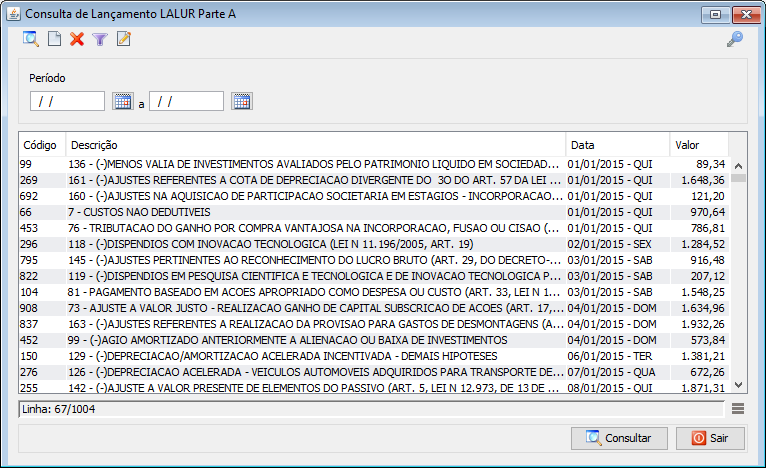
- Exportações (Sem teclas de atalho). Utilize as exportações de Relatório, Arquivo e Planilha para uma lista ou consulta realizada. Clique aqui e veja como funciona cada uma das exportações.
- Permissão (Sem teclas de atalho). Clique neste botão para dar permissão a usuários em ações da tela. Clique aqui e veja o manual completo de permissões.
- Incluir (Teclas de atalho F2 ou ALT+I). Clique neste botão para realizar um novo lançamento de LALUR.
- Excluir (Teclas de atalho F7 ou ALT+X). Após realizar a pesquisa selecione o lançamento e clique neste botão para excluir.
- Filtro (Teclas de atalho ALT+L). Utilize essa ferramenta para atribuir mais filtros a pesquisa que deseja realizar.
- Editar (Teclas de atalho ALT+D). Após realizar a pesquisa selecione um item na lista e clique neste botão para modificar o lançamento LALUR.
LANÇAMENTO LALUR PARTE A
- Acesse o menu: Contabilidade > LALUR > Lançamento > PARTE A. - Clique no botão Incluir().

- Histórico (Sem teclas de atalho). Clicando neste botão você poderá visualizar as informações de transações realizadas na tela assim como as datas das mudanças e os respectivos usuários que as executou. Caso não consiga esta visualização, verifique suas permissões de usuário. - Código - Informe o código da tabela LALUR. - Data - Informe a data do lançamento que você deseja realizar o acerto/correção. - Valor - Informe o valor do lançamento. - Reflexo Parte B - ###